Post random
Installare le Canon all-in-one in Ubuntu

Sudo aptitude install libgtk2.0-dev libxml2-dev gettext libnss-dev libnspr-dev libgtkspell
Cnijfilter-common-2.80-1.i386.rpm
Cnifjilter-mp160-2.70-1.i386.rpm
Scangearmp-common-1.00-1.i386.rpm
Scangearmp-mp160-1.00-1.i386.rpm
Scaricate questi file nella directory home.
Sudo aptitude install alien
Ora avete lo strumento per convertire, quindi trasformate con:
sudo alien -d *.rpm
Per installare i driver della stampante:
sudo dpkg -i cnij*.deb
Per installare il driver di scanner:
sudo dpkg -i scan*.deb
sudo aptitude install libpng3
sudo ln -s /usr/lib/libtiff.so.4 /usr/lib/libtiff.so.3
sudo /etc/init.d/cupsys restart
cd /usr/share/cups/model/
sudo lpadmin -p MP160 -P canonmp160.ppd -v cnij_usb:/dev/usblp0 -E
sudo apt-get install libxml1
Ora avete la stampante installata e dobbiamo procedere con lo scanner. Occorre scaricare lo scanner back-end da qui, e salvarlo nella cartella home.
Decomprimere il file scaricato utilizzando i seguenti comandi:
tar-xvjf mp150-0.13.1.tar.bz2
cd mp150-0.13.1
make
sudo make install
Nel caso durante l'installazione venisse chiesta la sovrascrittura di qualche file, rispondere sempre di si.
Ora avete finito, riavviate il sistema, lasciando la stampante spenta, quindi accendetela e provate a stampare o a scansire un'immagine usando XSane dal menù Applicazioni -> Grafica.
Nel caso vi fosse utile il procedimento, felice di esservi stato d'aiuto!
Avvertenze
Parola di gancjo non puo’ considerarsi un prodotto editoriale ai sensi della legge n. 62 del 07/03/2001. L’ Autore non ha alcuna responsabilita’ sui contenuti dei siti in collegamento, sulla qualita’ o correttezza dei dati. Egli si riserva la facolta’ di rimuovere le informazioni, fornite da terzi, ritenute offensive o contrarie al buon costume. Le immagini sono correlate agli argomenti di cui si scrive. Alcune, sono provenienti da Internet e quindi valutate di pubblico dominio. Qualora i soggetti proprietari fossero contrari alla pubblicazione non dovranno far altro che segnalarlo in modo da poter procedere ad una rapida eliminazione.
Amici di gancjo
Followers
Random Posts
Popular Posts

Settaggi Cura per la stampante Anet A8

5 problemi cruciali del principiante nella stampa 3d






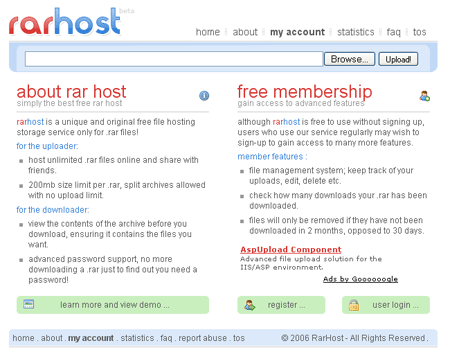
0 Commenti